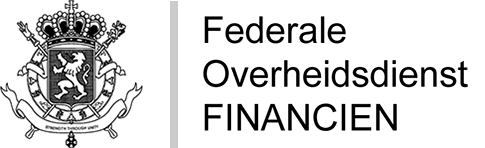Fiches indienen: Verzenden per bestand
Hoe kan ik een bestand versturen?
U kunt online bestanden in XML-formaat verzenden.
Er zijn twee stappen nodig om een bestand online te verzenden:
- eerste validatie en omzetting in BOW-formaat met de validatiemodule
- verzending van het bestand: het eigenlijke verzenden van het .bow-bestand
Welk formaat moet het bestand hebben?
Het bestand moet in XML-formaat zijn. De volledige technische informatie vindt u in de Beloctax-brochure die u kunt raadplegen op de pagina 'Technische documentatie'. Daar vindt u ook een Belcotax-200x.xsd bestand met de verwachte structuur, een voorbeeld van een XML-bestand en een beknopte handleiding voor XML-bestanden.
Hoe kan ik een .xml-bestand openen?
Een .xml bestand kunt u openen in een browser (Internet Explorer, Mozilla Firefox, ...) maar enkel in alleen-lezenmodus. U kunt dus niets wijzigen in het bestand.
Als u manueel aanpassingen wilt doen in een .xml-bestand moet u het bestand openen in een tekst-editor of XML-editor (notepad/kladblok, UltraEdit, BabelPad, Dreamweaver ...). U kunt tags wissen of toevoegen of de inhoud van tags wijzigen. Na de aanpassingen moet u het bestand opslaan als .xml.
Wat is het belang van het sequentienummer (zone 0.012)?
Het sequentienummer is facultatief. Afzenders kunnen het gebruiken als eigen referentie voor hun bestanden, maar het is niet bepalend voor de volgorde van verwerking. De bestanden zullen verwerkt worden in de volgorde waarin ze ingediend worden.
Bij het converteren van een bestand start de conversie niet of blokkeert de pagina
Mogelijk is er geen Java of een oude versie geïnstalleerd. Voor het converteren moet de Java-software op uw pc geïnstalleerd zijn. Via www.java.com kunt u de meest recente versie downloaden en installeren.
Bij de conversie van een .xml-bestand krijg ik als foutmelding 'Er deed zich een probleem voor bij de bestandsanalyse. Het bestand is misschien beschadigd of bevat ongeldige tekens'
Als u deze boodschap krijgt tijdens de validatie van uw .xml-bestand is ofwel de structuur van het bestand niet correct ofwel zijn er in bepaalde zones tekens opgenomen die niet voldoen aan de UTF-8 tekentabel.
Om de structuur van uw .xml-bestand na te kijken opent u het bestand en vergelijkt u het met het voorbeeld .xml-bestand dat u op de pagina 'Technische documentatie' vindt.
Ongeldige tekens kunnen vastgesteld worden door het bestand te openen in een browser. Het bestand zal niet verder openen dan net vóór de locatie waar het eerste ongeldige teken zich bevindt. Om de volledige lijst van ongeldige tekens te identificeren kunt u het bestand openen in BabelPad (te downloaden op www.babelstone.co.uk). In BabelPad kunt u een 'document analysis' uitvoeren op het bestand waarin u gemeld wordt op welke lijnen de ongeldige tekens zich bevinden.
Bij het converteren van een bestand met de validatiemodule krijg ik de foutmelding 'Positie: 1 : De grootte van het record moet 1000 of 1500 zijn. Ze is nu xx'
Als u dit bericht krijgt, betekent dit waarschijnlijk dat uw bestand niet in XML-formaat is opgeslagen. Verander de bestandsextensie in een XML-bestand (.xml). Om deze wijziging door te voeren, moet u de namen van de extensies in uw besturingssysteem weergeven.
Hoe kan ik vaststellen of mijn bestand aanvaard is?
Wanneer u online een bestand verzendt, ontvangt u onmiddellijk een verzendingsnummer dat uw verzending aanduidt.
De ontvangst van dat nummer verzekert dat uw verzending correct is verlopen.Het bestand wordt vervolgens een eerste keer onderzocht om de geldigheid van het formaat en de samenhang van de gegevens na te gaan. Het resultaat daarvan mondt uit in de verzending per e-mail van een ontvangstmelding of een bericht van weigering (validatie 1 en 2).
Wanneer deze eerste validatie geen enkele lacune onthult, ondergaat het bestand een tweede controle (validatie 3) om de volgende mogelijke anomalieën op te sporen:
- dubbel gebruik
- vergissingen in het volgnummer van de fiches
- verkeerde KBO-nummers
- ...
Indien deze tweede validatie correct verloopt, zal het bestand definitief opgeladen worden in de gegevensbank van de administratie.
In alle gevallen wordt per e-mail een bericht van verwerking verzonden binnen de 48 uren na de verzending, dat u inlicht over het gevolg dat aan de verzending gegeven wordt (aanvaarding of weigering).Na het verzenden blijft mijn verzending staan in status 'Wachten op laden'
De status 'wachten op laden' wijst erop dat uw verzending niet correct doorgestuurd is naar de Belcotax databank. Mogelijk is er een serverprobleem geweest op het moment van het versturen. U zult uw verzending opnieuw moeten versturen.
Als het gaat om een bestand, kunt u het .bow-bestand opnieuw verzenden zonder de conversie te herdoen.
Als het gaat om een manuele ingave via de invoerschermen, vindt u de invoersessie terug via 'Verzending per codering' - 'Invoerschermen'. Daar kunt u gewoon opnieuw verzenden en bevestigen.
Als het gaat om een online verbetering, moet u de verbetering opnieuw uitvoeren en versturen.
Na het herverzenden neemt u best contact op met de dienst Belcotax om de geblokkeerde verzending indien nodig te laten annuleren.
Wat betekenen de foutmeldingen bij mijn geweigerde bestanden?
Er zijn verschillende types foutmeldingen:
- Blokkerende fouten: uw volledig bestand is geweigerd. U moet de fout(en) verbeteren en uw bestand opnieuw versturen.
- Omzeilbare fouten: er is een anomalie gevonden in uw bestand die echter niet van dien aard is dat uw bestand meteen geweigerd wordt. Het kan onder meer gaan om een gebrek aan voldoende nationale nummers of andere identificatiegegevens in de fiches of een laattijdige annulering of verbetering. U kunt via een aanvraag aan belcotax@minfin.fed.be uw bestand toch laten aanvaarden. In uw aanvraag vermeldt u het referentienummer van de verzending en de reden die tot de anomalie geleid heeft.
- Waarschuwingen: in bepaalde fiches werden abnormale bedragen gevonden (bv. bedrijfsvoorheffing hoger dan belastbaar bedrag) tijdens de eerste controle. We vragen u na te kijken of dit terecht is. Indien niet, moet u deze zaken verbeteren en uw bestand opnieuw doorsturen. Als de situatie toch correct is, kunt u uw bestand zonder meer indienen. Uw bestand wordt hierdoor niet geweigerd.
- Geëxplodeerde fout: het gaat hier om een fout die tijdens de validatie 3 is opgemerkt. Het kan gaan om fouten in de volgnummers van de fiches (tweemaal hetzelfde volgnummer voor hetzelfde type van fiche van dezelfde schuldenaar), een ongeldige code van het sociaal secretariaat of omdat een te verbeteren fiche niet gevonden werd (mogelijk hebt u niet de juiste referenties vermeld in uw verbeterend bestand). U moet de fouten verbeteren en uw bestand opnieuw versturen.
Bijvoorbeeld: 'Reeds ingediende fiscale fiche': de fiche die u ingediend heeft, draagt een volgnummer dat u al in een vorige fiche van hetzelfde type, voor dezelfde schuldenaar, gebruikt hebt. Kijk na wat het laatste gebruikte volgnummer is voor dat type fiche voor die schuldenaar en begin de nieuwe fiches te nummeren vanaf het eerste vrije nummer.
Welke gegevens moet ik invullen voor de identificatie van de genieter (o.a. fiche 281.50)?
In alle gevallen is de genieter ofwel een natuurlijk persoon ofwel een rechtspersoon.
- Als het gaat om een natuurlijk persoon moet u:
- ofwel het rijksregisternummer vermelden (deze vermelding is niet verplicht voor de fiches 281.50),
- owel de naam, voornaam en volledig adres vermelden in de daartoe voorziene velden.
In de fiche 281.50 bent u verplicht uw KBO-nummer te vermelden in de zone 'KBO-nummer natuurlijk persoon' (zone 2110) als u een vrij beroep uitoefent of als u in een andere hoedanigheid een KBO-nummer gebruikt.
- Als het gaat om een rechtspersoon, moet u steeds het KBO-nummer vermelden. Er wordt geen enkele uitzondering toegestaan voor de Belgische rechtspersonen. Het KBO-nummer kan immers steeds teruggevonden worden via de Kruispuntbank Ondernemingen en het handelsregister.
Voor de buitenlandse genieters vermeldt u de gegevens zo volledig mogelijk: naam en voornaam in aparte velden, naam van de onderneming, straat, nummer, postbus, buitenlandse postcode en land.
- Als het gaat om een natuurlijk persoon moet u:
Hoe dien ik de opgave in voor oogstlonen waarvoor geen individuele fiches opgemaakt moeten worden?
Een opgave 325 zonder individuele fiches mag enkel opgemaakt worden voor schuldenaars uit de landbouwsector voor pluk- en oogstlonen. Deze opgaven bevatten enkel een totaalbedrag aan lonen en bedrijsvoorheffing, niet uitgesplitst over de verschillende werknemers.
Dergelijke opgaven kunnen in Belcotax-on-web ingediend worden per bestand door op fiche niveau in de zone '2029_enkelopgave325' de waarde '1' te vermelden. Voor deze opgave wordt dus één fiche 281 in het bestand opgenomen met de totaalbedragen. In de velden naam en adres van de begunstigde wordt vermeld 'forfaitaire oogstlonen' en het adres van de landbouwer. Er wordt in de zone '2011' geen rijksregisternummer of ondernemingsnummer vermeld.
Deze opgave kan ook via de invoerschermen ingediend worden. In dat geval maakt u een aangifte aan met de gegevens van de landbouwer waaronder u één fiche 281 aanmaakt waarin u als naam 'forfaitaire oogstlonen' vermeldt met het adres van de landbouwer en waarin u de zone 'Enkel opgave 325' aanvinkt.
Hoe het e-mailadres, ingevuld in het scherm ‘Verzending per bestand’, toe te voegen of aan te passen?
Wanneer u verzending per bestand gebruikt, ontvangt u een ontvangstbewijs:
- op het e-mailadres dat u heeft opgegeven in het bestand,
- en het e-mailadres ingevuld in het scherm ‘Verzending van gegevens’.

Om het e-mailadres in het scherm ‘Verzending van gegevens’ toe te voegen of aan te passen:- Klik op ‘Digitale sleutels’ op de website MyBelgium.be.

- Klik daarna op ‘Aanmelden’.

- Klik op ‘Mijn profiel’. U zult dan uw e-mailadres kunnen aanpassen.